Apple před několika dny vydal očekávanou aktualizaci iOS 16.1. Tato aktualizace přichází s několika novými funkcemi, které kalifornský gigant nestihl dokončit, otestovat a vložit do první verze iOS 16, kromě toho jsme se ale dočkali i oprav všemožných chyb a bugů. Jak už to ale prakticky po každé aktualizaci bývá, tak se najde hrstka uživatelů, která si začne stěžovat na zpomalení iPhonů. Ve většině případech se tohle týká starších jablečných telefonů, občas jsou však zahrnuty i novější modely. Pojďme se proto společně v tomto článku podívat na to, jak lze pomocí 5 tipů váš iPhone s iOS 16.1 zrychlit.
Mohlo by vás zajímat
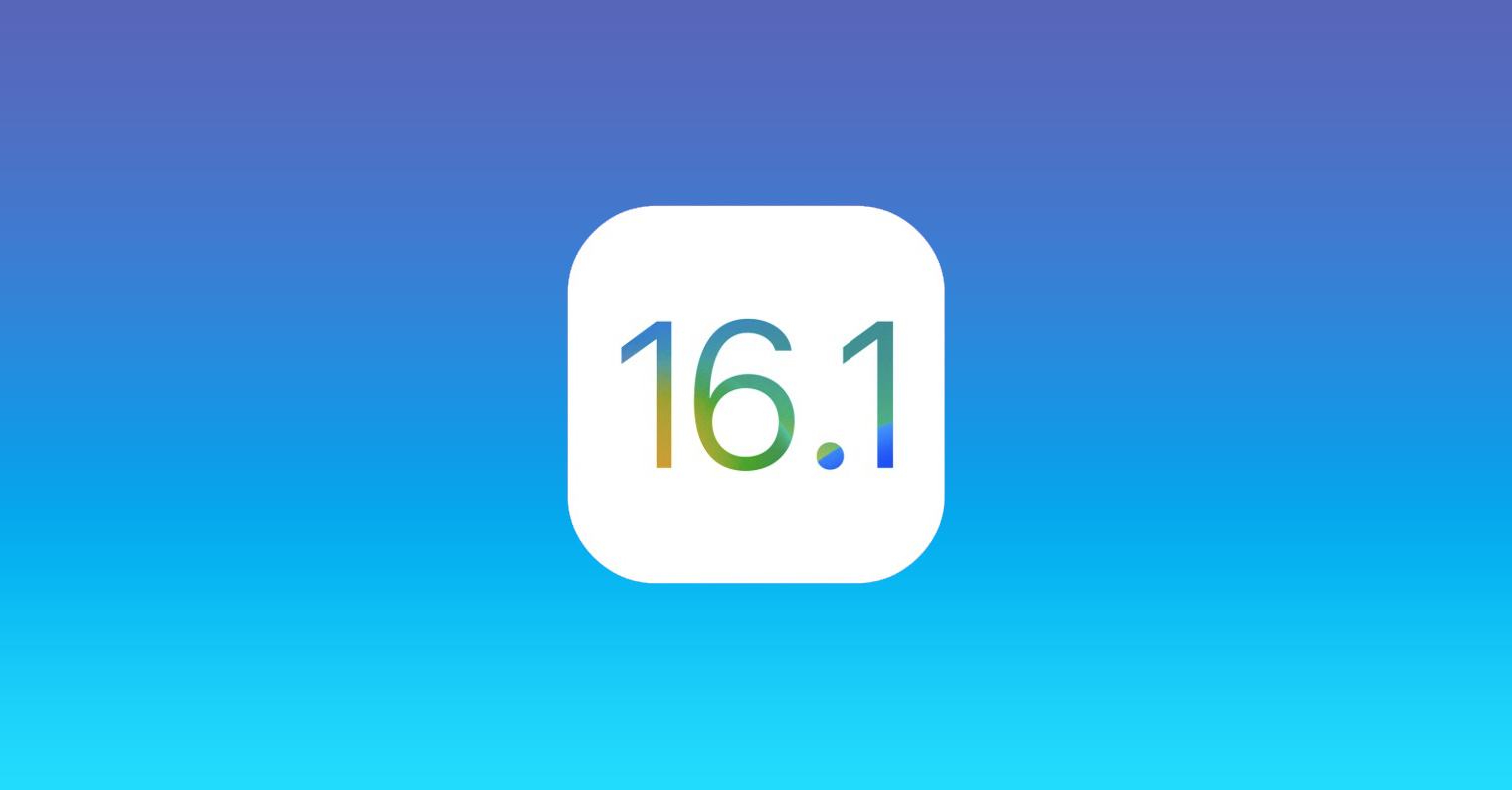
Vypnutí aktualizací na pozadí
Mnoho aplikací, které na iPhonu využíváte, pracuje na pozadí a aktualizuje svůj obsah. Díky tomu máte jistotu, že se vám po každém přesunu do aplikace zobrazí nejnovější obsah. Může se jednat například o předpověď počasí, příspěvky na sociální síti a mnoho dalšího. Tyto aktualizace na pozadí však mohou negativně ovlivnit rychlost iPhonu, takže pokud vám nevadí si na zobrazení nejnovějšího obsahu v aplikacích vždy pár sekund počkat, můžete aktualizace na pozadí omezit nebo vypnout. Stačí přejít do Nastavení → Obecné → Aktualizace na pozadí.
Omezení průhlednosti
Při využívání iPhonu si můžete na různých místech všimnout průhlednosti. Konkrétně se s ní setkáte třeba v oznamovacím či ovládacím centru. Efekt průhlednosti se může zdát nevinný, ve skutečnosti je ale hlavně pro starší jablečné telefony relativně náročný, jelikož se prakticky musí vyobrazit dvě plochy. Dobrou zprávou každopádně je, že lze průhlednost v iOS vypnout, čímž se vám podaří iPhone zrychlit. To učiníte v Nastavení → Zpřístupnění → Displej a velikost textu, kde přepínačem aktivujte možnost Snížení průhlednosti.
Deaktivace stahování aktualizací na pozadí
Pokud se chcete na iPhonu cítit bezpečně, tak je nutné pravidelně stahovat a instalovat aktualizace, a to nejen iOS, ale i aplikací. Systém se neustále snaží vyhledávat a případně stahovat aktualizace na pozadí, což může způsobovat zpomalení iPhonu. Pokud byste tedy chtěli provést zrychlení a nevadí vám, že budete aktualizace vyhledávat ručně, tak můžete provést deaktivaci stahování aktualizací na pozadí. Pro vypnutí stahování aktualizací iOS stačí otevřít Nastavení → Obecné → Aktualizace softwaru → Automatická aktualizace, stahování aktualizací aplikací pak vypnete v Nastavení → App Store, kde v kategorii Automatická stahování deaktivujte Aktualizace aplikací.
Odstranění dat aplikací
Prakticky každá webová stránka, kterou v Safari navštívíte, a také prakticky každá aplikace, ukládá do úložiště vašeho iPhonu nějaká data. V případě webových stránek se jedná o data, díky kterým se mohou rychleji načítat, zároveň se může jednat o uložené přihlašovací údaje a preference a mnoho dalšího. V závislosti na počtu navštěvovaných webů mohou tato data v úložišti zabírat klidně několik gigabajtů volného místa, což může způsobit zpomalení iPhonu. Naštěstí lze ale ze Safari všechna data aplikací odstranit, a to v Nastavení → Safari, kde níže klepněte na Smazat historii a data a akci potvrďte. V ostatních prohlížečích či aplikacích tuto možnost najdete v předvolbách, pokud je k dispozici.
Vypnutí animací a efektů
Nejzajímavějším způsobem, jak můžete zrychlit váš iPhone, je vypnutím všech animací a efektů. Ty jsou totiž především pro starší iPhony relativně náročné, kromě toho ale nějakou dobu trvá jejich vyobrazení a provedení, což samo o sobě způsobuje zpomalení. Pokud chcete zrychlit nejen váš starší iPhone, ale klidně i ten novější, tak lze animace a efekty jednoduše vypnout v Nastavení → Zpřístupnění → Pohyb, kde aktivujte funkci Omezit pohyb. Poté můžete aktivovat i možnost Preferovat prolínání. Ihned poté pocítíte, jak se jablečný telefon výrazně zrychlí.













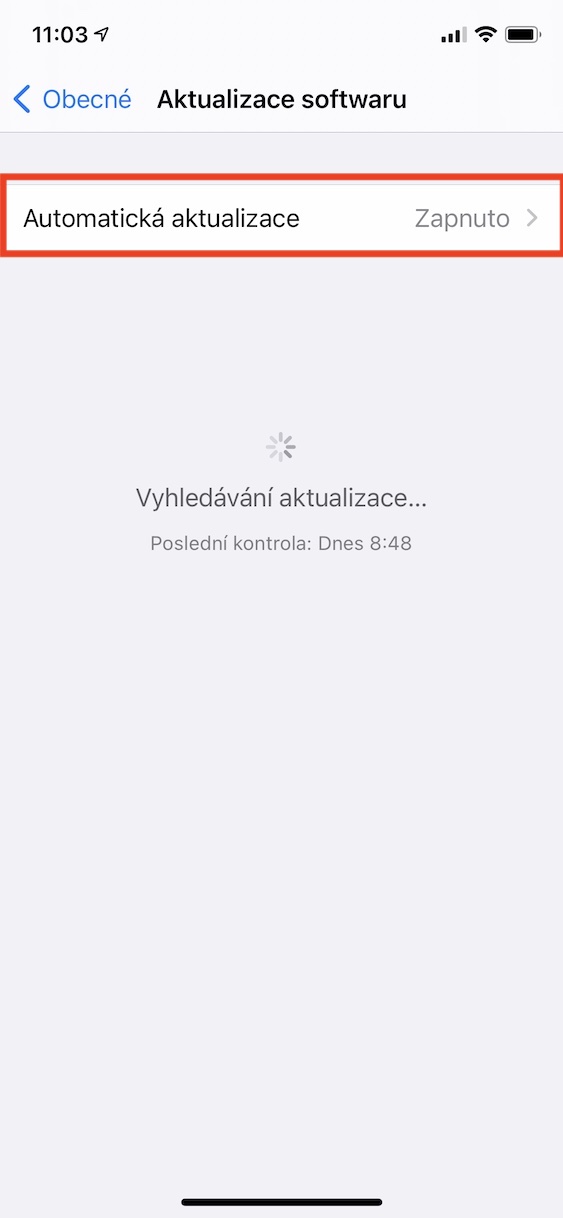
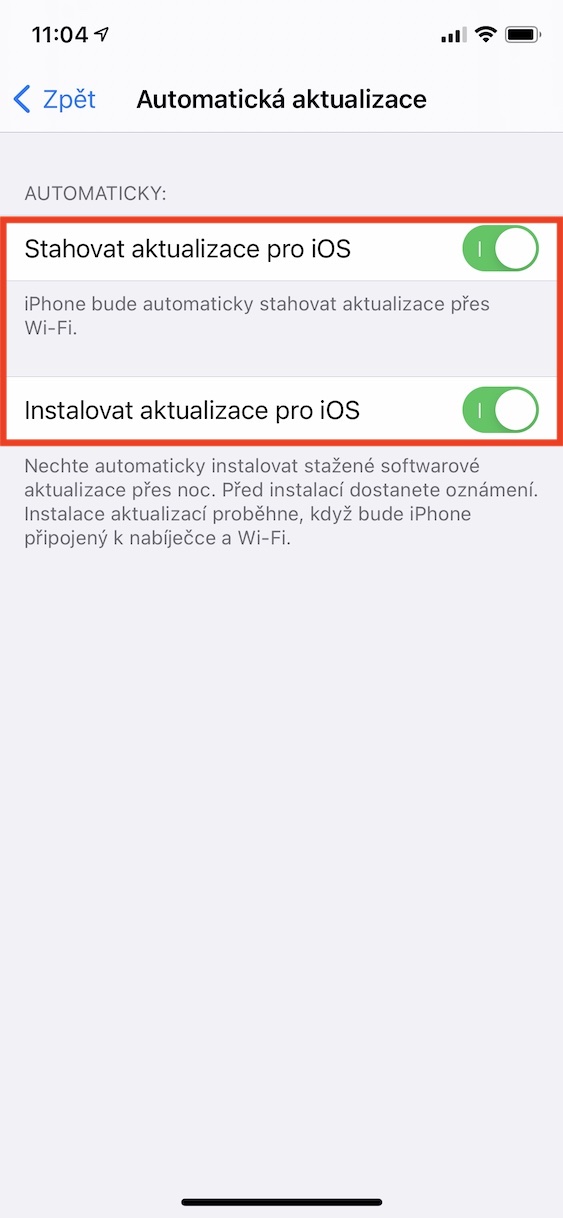
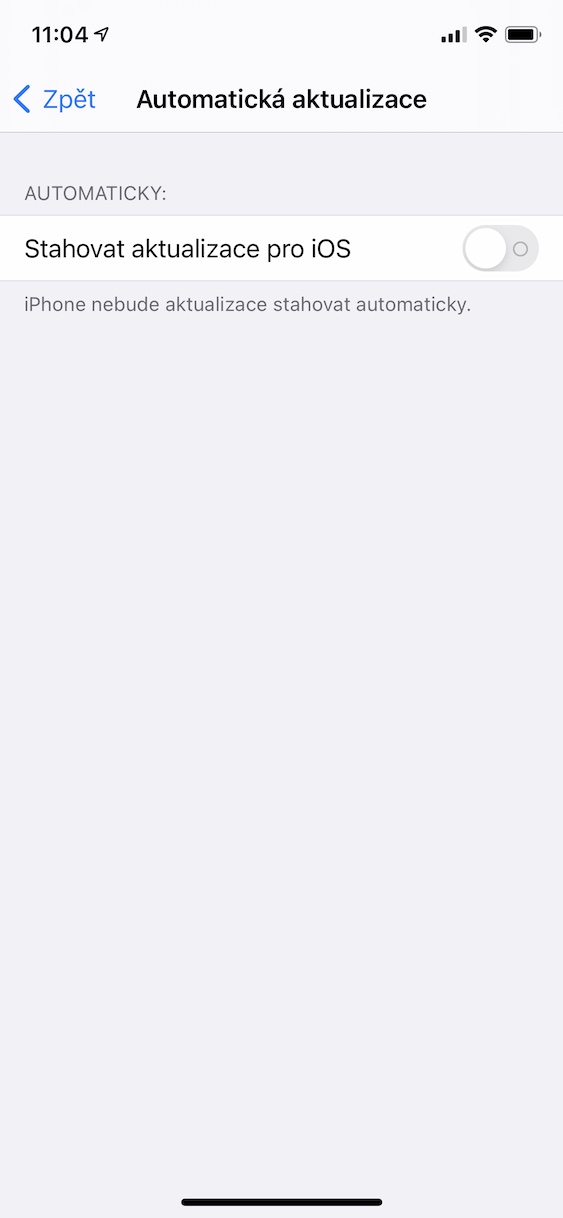



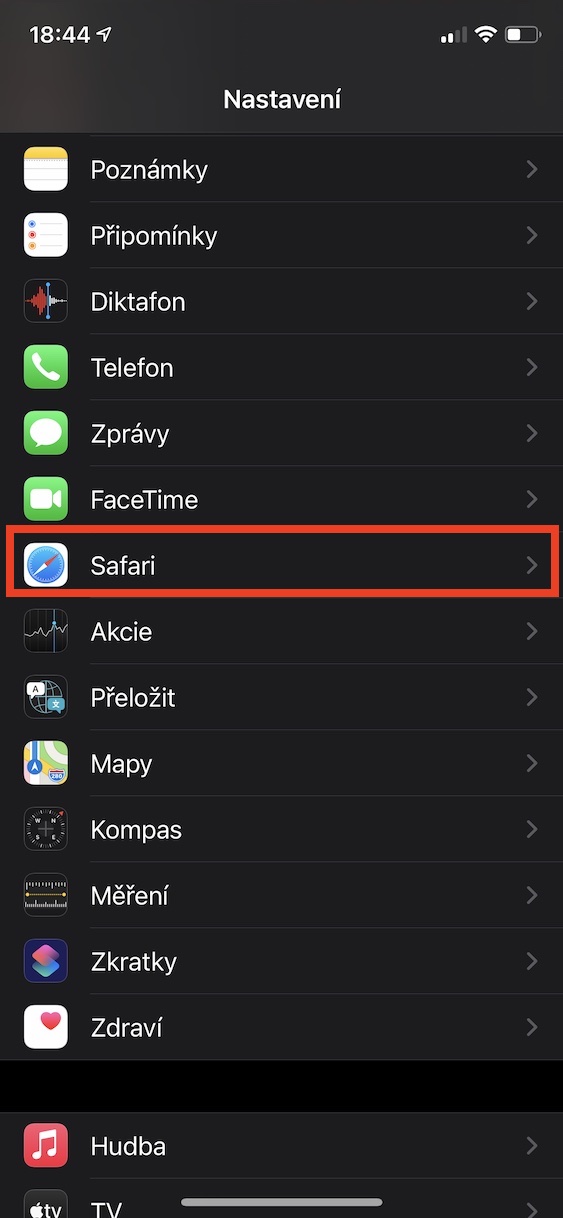
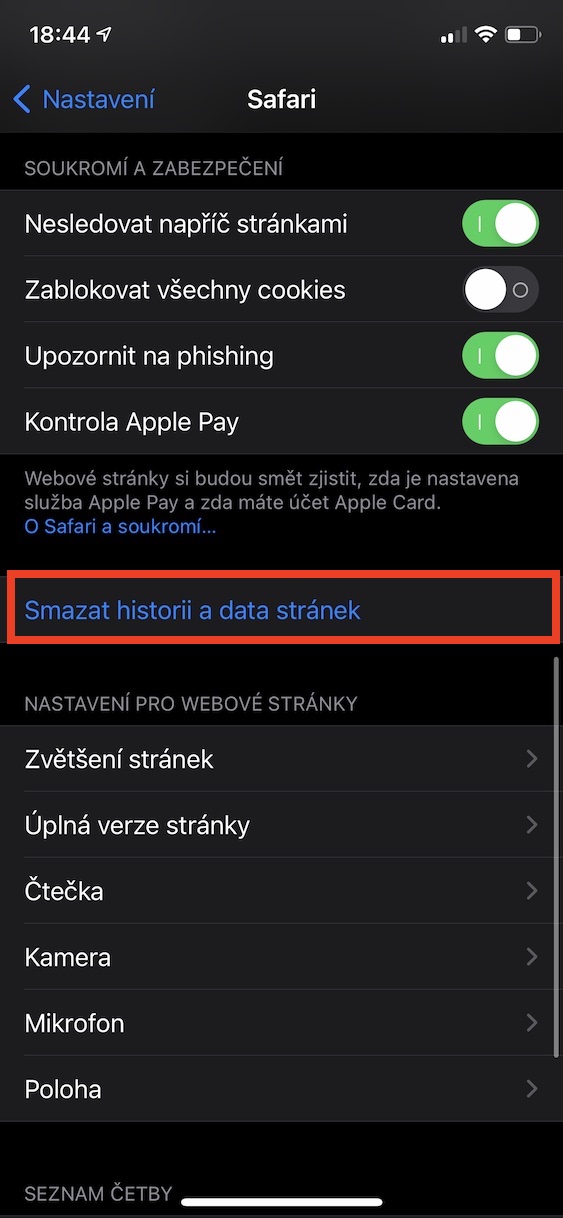
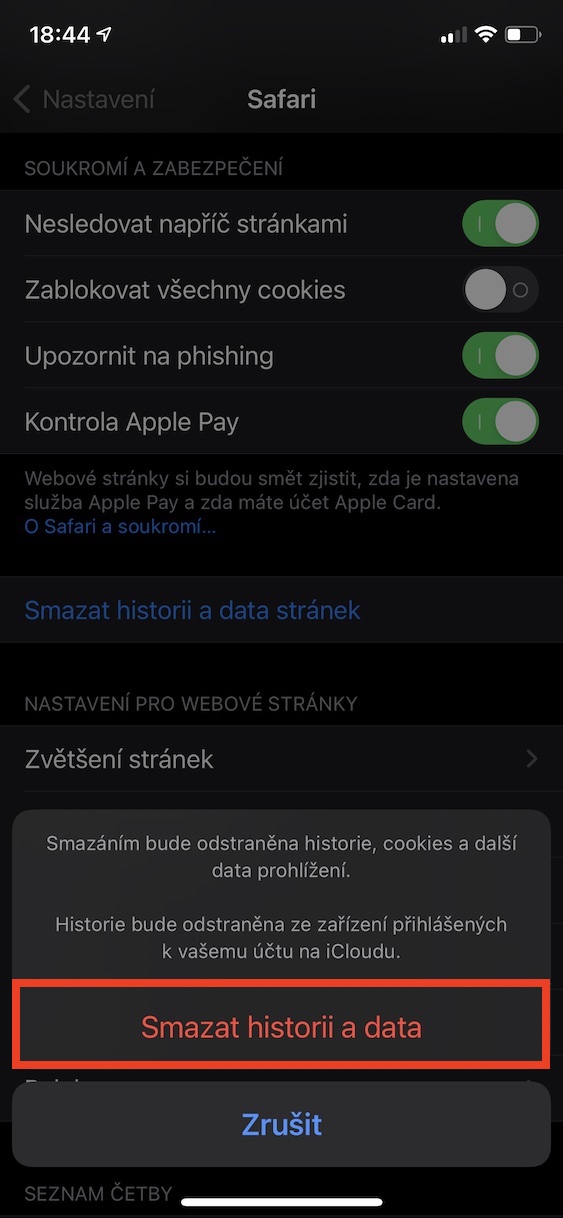




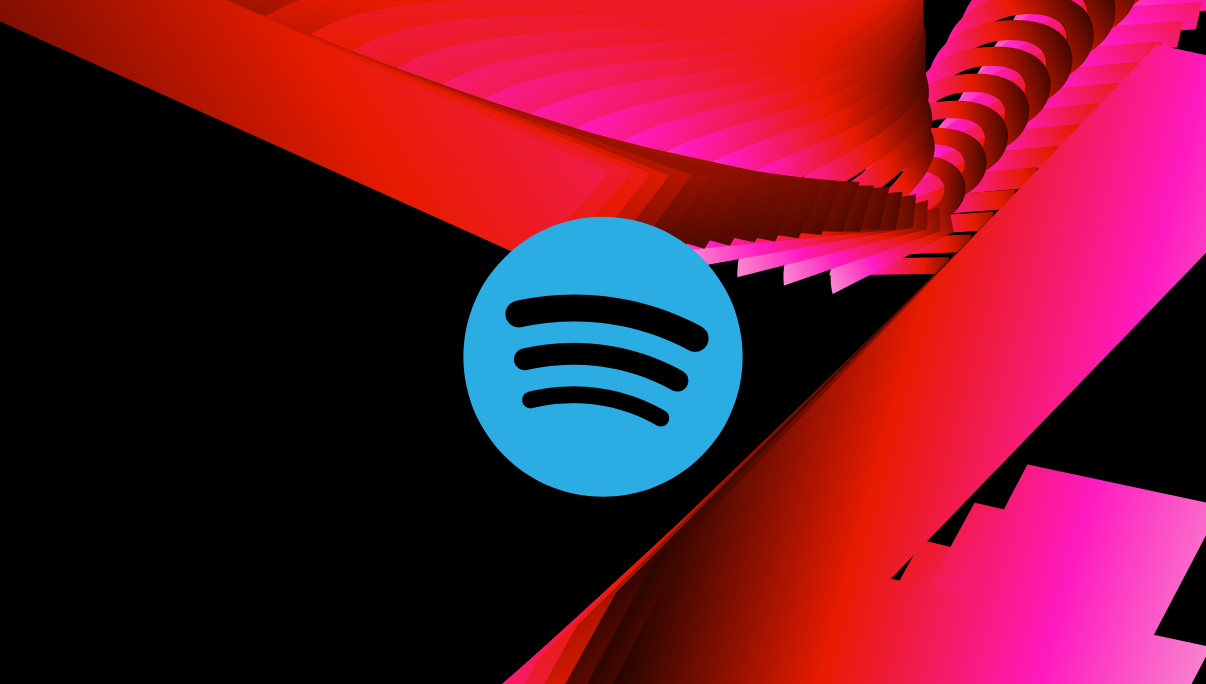

Katastrofa ta 16.1 no to bude a vše se zasekavá a wi-fi se odojuje i data no hrozné už stahují větu na všechno ?